shadowsocks的正确使用姿势
老早就想写一篇正确的shadowsocks使用教程了
正文如下:
基础篇
1、下载shadowsocks,地址:https://github.com/shadowsocks/shadowsocks-windows/releases/download/2.5.8/Shadowsocks-2.5.8.zip,我这里直接用这个地址下载失败,可以通过http://lyxz.gq来中转
2、解压Shadowsocks-2.5.8.zip,得到Shadowsocks.exe,右键以管理员身份运行。
3、打开http://www.ishadowsocks.com/#free获得账号密码(或者使用自己的),这里得到账号如下:
服务器地址:US1.ISS.TF 端口:8989 密码:08757213 加密方式:AES-256-CFB
4、将得到的ss账号填入Shadowsocks.exe,如图,然后点击确定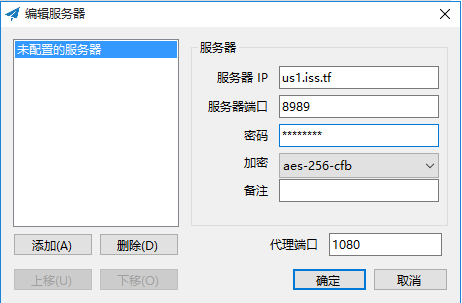
5、到屏幕右下角找到灰色小飞机图标,右键,如图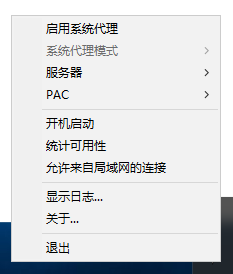
6、点击启动系统代理,然后就可以开始自由上网了。
高级篇
既然是shadowsocks的正确使用姿势,仅有基础篇肯定是不够的,下面是高级篇
1、基础知识普及:
系统代理模式->PAC模式:pac模式也就是智能模式,这个模式可以让被墙的网站走ss,而没被墙的不走ss,这样就不影响本来的网速。
系统代理模式->全局模式:这个也就是让访问所有的网站都走ss,有时pac不够精确,被墙了的网站,没有走到ss,就需要启用这个模式了,但是如果一直使用这个模式,会影响自己的网速的。
服务器->编辑服务器:这个就是进入到添加ss账号的界面,这里添加后就可以记录多个账号,当有多个账号时,哪个账号前有勾,就说明使用的哪个,点击一下其他的账号,就启用其他账号了,添加服务器界面下面的1080端口,是指ss绑定哪个本地端口,这个值可以随便改的,但是不能是已经被其他程序占用了的,怎么看是否被占用,请在命令行中输入netstat -ano。
开机启动:看名字就懂了,就是开机后不用手工运行这软件了,自己就会启动。
允许来自局域网的连接:如果你有安卓手机,或者局域网中其他设备需要使用你的ss账号,就需要勾上这个了。
2、安卓设备通过电脑上的ss实现翻墙:
a、将手机和电脑连接到同一局域网。
b、在wifi的高级选项中,有个代理选项,打开那项,主机名输入电脑ip(命令行中输入ipconfig可以看到ip),端口输入8123(固定的,就是8123),如图,然后确定。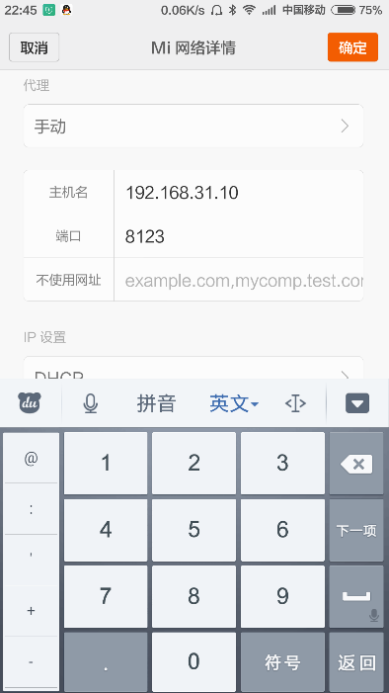
c、电脑上ss小飞机右键勾上允许来自局域网的连接,然后就可以手机自由上网了。
注:弱弱的说下,这样搞的就不需要root权限,另外苹果手机也可以用这个方法翻墙。
3、QQ使用ss上网:
a、打开QQ客户端,点击右上角向下的三角形,弹出如图界面。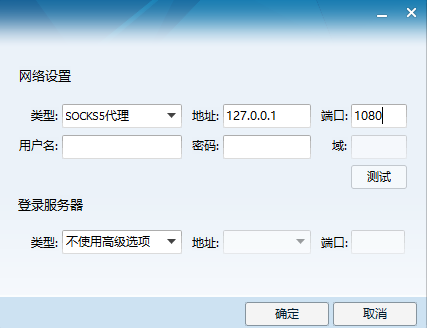
b、 类型选择sock5代理,地址输入127.0.0.1(如果ss是安装在其他电脑上,就输入那台电脑的ip),端口输入1080,这里的1080需要和前面的添加服务器界面的1080一样,如果前面你修改为了其他端口,就需要把此处也修改为和前面一样的端口。
c、点击确定,开始登陆QQ吧。
小提示:
勾上允许来自局域网的连接,其实就是对外提供了代理
8123端口,就是http代理的端口
1080端口,就是sock5代理的端口
ss给我们提供的就是sock5代理,然后使用了ss_privoxy把sock5代理转换为了http代理,懂了这个原理后,后面的很多东西就可以自己DIY了。
2、安卓设备通过电脑上的ss实现翻墙:
端口输入1080 ,我的端口数字这样才能连接成功。
@Brianlee
shadowsocks现在多了个shadowsocksr出来, 老版shadowsock, http代理用的8123端口, 新版不清楚, shadowsocksr用的1080端口
@ilanyu 估计现在分支比较多吧。我也搞的不是很清楚。